Excel中2010版进行修改页码的操作方法
发布时间:2017-06-14 15:05
相关话题
office 2010版本的Excel 如何修改页码,这在想把多个文档结合成一个文档的时候,那么如何来做呢?今天,小编就教大家在Excel中2010版进行修改页码的操作方法。
Excel中2010版进行修改页码的操作步骤
选择“文件”,并单击。

单击“打印”,找到“页面设置”,并单击。
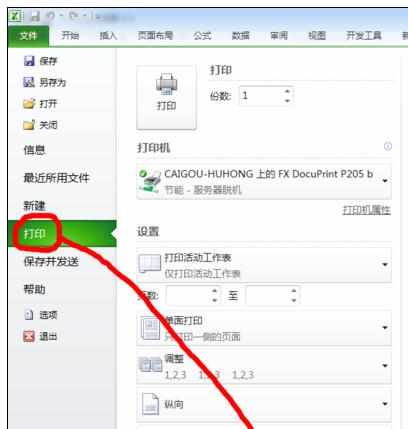
如图所示,原先显示的起始页码为“自动”,现在把自动改成需要设置的目标页码:20。
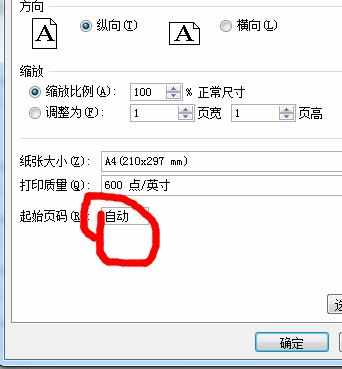
改成目标页码:20

单击“确定”,完成。

现在,其实页码变成了我们需要的目标页码:20。
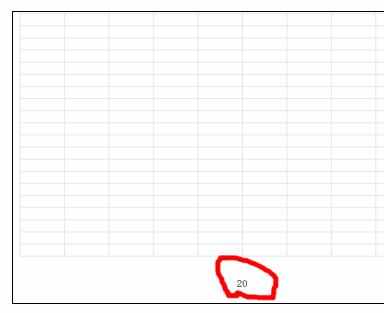

Excel中2010版进行修改页码的操作方法的评论条评论